Steuert die Vorgabeeinstellungen zum Konvertieren von Objekten in Netzobjekte.
NETZOPTIONEN (Befehl) Finden
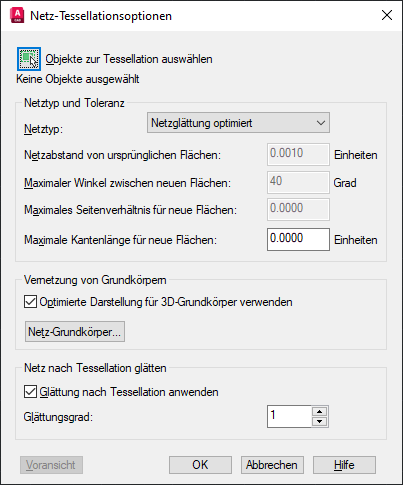
Die Vorgaben, die Sie im Dialogfeld Netz-Tessellationsoptionen festgelegt haben, steuern die Darstellung von Objekten, die Sie in 3D-Netzobjekte konvertieren. Eine vollständige Liste der Objekte, die in ein Netz konvertiert werden können, finden Sie im Abschnitt zum Befehl NETZGLÄTTE.
Dieses Dialogfeld kann auch über das Dialogfeld Optionen aufgerufen werden.
Liste der Optionen
Die folgenden Optionen sind verfügbar:
Objekte zur Tessellation auswählen
Schließt vorübergehend das Dialogfeld, sodass Sie ein Objekt auswählen können, das in ein Netzobjekt konvertiert werden soll. Sie können 3D-Volumenkörper, 3D-Oberflächen, 3D-Flächen, Polygon- oder Vielflächennetze, Regionen und geschlossene Polylinien auswählen.
Netztyp und Toleranz
Legt die Vorgabeeigenschaften von Objekten fest, die in 3D-Netzobjekte konvertiert werden. Einstellungen, welche die Anzahl an Netzflächen erhöhen, können das Programm verlangsamen.
- Netztyp
-
Gibt den für die Konvertierung zu verwendenden Netztyp an. (Systemvariable FACETERMESHTYPE)
- Netzglättung optimiert. Legt für die Form der Netzflächen fest, dass sie an die Form des Netzobjekts anzupassen ist.
- Vorwiegend Vierecke. Legt für die Form der Netzflächen fest, dass sie vorwiegend viereckig sein soll.
- Dreiecke. Legt für die Form der Netzflächen fest, dass sie vorwiegend dreieckig sein soll.
- Netzabstand von ursprünglichen Flächen
-
Legt die maximale Abweichung der Netzflächen von der Fläche oder Form des ursprünglichen Objekts fest. Kleinere Werte führen zu einer geringeren Abweichung, wobei mehr Flächen erstellt werden. Dies kann sich auf die Programmleistung auswirken. (Systemvariable FACETERDEVSURFACE)
- Maximaler Winkel zwischen neuen Flächen
-
Legt den maximalen Winkel der Fläche fest, die senkrecht zu den beiden angrenzenden Flächen verläuft. (Systemvariable FACETERDEVNORMAL)
Durch eine Erhöhung dieses Werts wird die Dichte des Netzes in Bereichen mit starker Krümmung erhöht und die Dichte in flacheren Bereichen verringert. Wenn der Wert für Netzabstand von ursprünglichen Flächen (FACETERDEVSURFACE) hoch ist, können Sie den maximalen Winkelwert erhöhen. Diese Einstellung ist hilfreich, wenn Sie die Darstellung von kleinen Details wie Bohrungen oder Abrundungen verfeinern möchten.
- Maximales Seitenverhältnis für neue Flächen
-
Legt das maximale Seitenverhältnis (Höhe/Breite) von neuen Netzflächen fest. (Systemvariable FACETERGRIDRATIO)
Mit diesem Wert können Sie lange, abgespaltene Flächen verhindern. Sie können die folgenden Werte angeben:
- 0 (Null). Ignoriert die Beschränkungen des Seitenverhältnisses.
- 1. Gibt an, dass die Höhe und Breite identisch sein müssen.
- Größer als 1. Legt das maximale Verhältnis fest, in dem die Höhe die Breite übersteigen kann.
- Größer als 0, aber kleiner als 1. Legt das maximale Verhältnis fest, in dem die Breite die Höhe übersteigen kann.
Diese Option hat keinen Einfluss auf Flächen, die vor der Konvertierung planar sind.
- Maximale Kantenlänge für neue Flächen
-
Legt die maximale Länge einer beliebigen Kante fest, die während der Konvertierung in ein Netzobjekt erstellt wird. (Systemvariable FACETERMAXEDGELENGTH)
Mit dem Standardwert 0 (Null) legt die Größe des Modells die Größe der Netzflächen fest. Das Einstellen größerer Werte führt zu weniger Flächen und einer weniger genauen Adhärenz an die ursprüngliche Form, verbessert jedoch die Programmleistung. Sie können Konvertierungen verbessern, die zu langen, abgespaltenen Flächen führen, indem Sie den Wert herabsetzen.
Vernetzung von Grundkörpern
Legt fest, welche Einstellungen für das Konvertieren von 3D-Grundkörperobjekten in Netzobjekte zu verwenden sind.
- Optimierte Darstellung für 3D-Grundkörper verwenden
-
Legt fest, welche Einstellung für die Konvertierung von Grundkörperobjekten in Netzobjekte zu verwenden sind. (Systemvariable FACETERPRIMITIVEMODE)
Aktivieren Sie das Kontrollkästchen, um die Netzeinstellungen zu verwenden, die im Dialogfeld Optionen für Netz-Grundkörper angegeben sind. Deaktivieren Sie das Kontrollkästchen, damit die im Dialogfeld Netz-Tessellationsoptionen angegebenen Einstellungen verwendet werden.
- Netz-Grundkörper
-
Öffnet das Dialogfeld Optionen für Netz-Grundkörper.
Diese Schaltfläche ist nur verfügbar, wenn Optimierte Darstellung für 3D-Grundkörper verwenden gewählt ist.
Netz nach Tessellation glätten
Legt fest, welcher Glättungsgrad auf Objekte angewendet wird, nachdem Sie in ein Netz konvertiert wurden.
Wenn die Option Netztyp auf Vorwiegend Vierecke oder Dreiecke eingestellt ist, weisen die konvertierten Netzobjekte keine Glättung auf. Die folgenden Einstellungen sind für diese Konvertierungen nicht verfügbar.
- Glättung nach Tessellation anwenden
-
Legt fest, ob die neuen Netzobjekte nach ihrer Konvertierung geglättet werden.
Aktivieren Sie dieses Kontrollkästchen, um die Glättung anzuwenden.
- Glättungsgrad nach Tessellation
-
Legt den Glättungsgrad für neue Netzobjekte fest. (Systemvariable FACETERSMOOTHLEV)
Geben Sie 0 ein, um die Glättung zu eliminieren. Geben Sie eine positive Ganzzahl für einen höheren Glättungsgrad ein.
Diese Option ist nur verfügbar, wenn Sie Glättung nach Tessellation anwenden ausgewählt haben.
Vorschau
Zeigt die Auswirkungen der aktuellen Einstellungen im Zeichnungsbereich an. Drücken Sie die EINGABETASTE, um die Änderungen zu übernehmen.
Drücken Sie ESC, um das Dialogfeld erneut anzuzeigen.